管理者パスワードの設定~スキル登録:スキル管理 For Access
管理者のパスワードの設定方法とスキル名や作業区分の登録方法です
 Home
Home  各種管理
各種管理  目次
目次(3)管理者パスワードの設定
[注意]・パスワードは堅牢なものにはしていません。
・Accessの知識がある方ですとデータファイル単体でデータ表示が可能です。
■新規パスワードの設定
- 新しいパスワードと確認のパスワードを入力します。
- パスワードを登録します。
- 登録したパスワードを入力します。
- パスワードを確認します。OKですとメニューが使用可能になります。
- パスワードを変更します。
新規パスワードの設定画面になりますので、新規パスワードを入力してください。
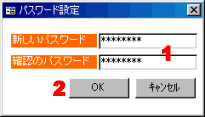
[パスワードの入力]画面
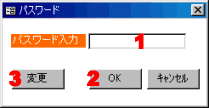
(4)スキル登録
- 登録済みのスキル一覧を表示しています。
- 表上を右クリックで並び替え・抽出が可能です。
・例えば作業区分が「品質管理」で抽出する場合
「品質管理」の上で右クリックします。次に「選択フィルタ」をクリックします。
・「フィルタの対象」の使い方
例えばメモで抽出したい場合、メモのデータ上で右クリックします。
先頭がリード線を抽出したい場合、「リード線*」と入力します。
途中にリード線が含まれるメモを抽出したい場合、「*リード線*」と入力します。
末尾がリード線を抽出したい場合、「*リード線」と入力します。
・作業区分で並び替えしたい場合
作業区分の列上で右クリックします。「昇順で並び替え」をクリックします。
・元に戻すには
「フィルタ/並び替えの解除」をクリックします。 - 必要なデータを入力します。スキル名は必ず入力してください。
- 入力されたデータを登録します。 修正する場合は、下表から修正したいデータをクリックし表示させ、変更後この登録ボタンをクリックしてください。
- 新規に入力できるように、入力欄をクリアします。
- 削除する場合は、下表から削除したいデータをクリックし表示させ、この削除ボタンをクリックしてください。
- スキル一覧を印刷します。
- スキル一覧を、Excel・CSV・HTML形式でファイル保存します。
- チェックすると下表の並べ替え順を保存します。
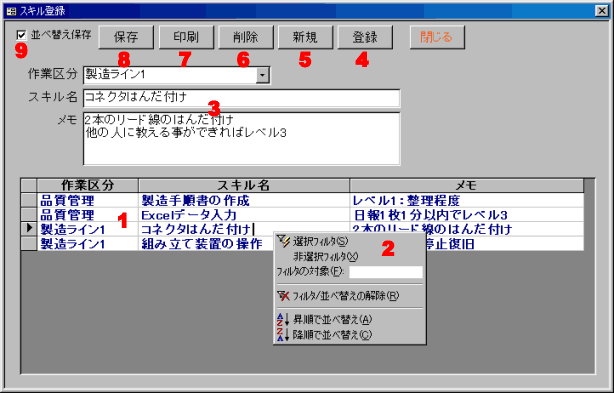
 Home
Home  各種管理
各種管理  目次
目次Copyright(C) FeedSoft